Si të aplikoni transparencën në SVG

Mësoni se si të aplikoni transparencën në grafikat SVG në Illustrator. Eksploroni se si të nxirrni SVG me sfond transparent dhe të aplikoni efekte transparence.
Nëse jeni krenarë për mjeshtërinë tuaj të Photoshop CS6 dhe dëshironi t'ia tregoni botës në një faqe interneti, bërja e saj në Bridge është mënyra më e mirë. Është një fllad për t'u përdorur, kështu që edhe nëse nuk dini asgjë rreth HTML - përveç se është një akronim që dëgjoni shumë - ju mund të krijoni një faqe ekrani të bazuar në ueb për imazhet tuaja me shumë pak probleme.
E tëra çfarë ju duhet të bëni është të zgjidhni imazhet që dëshironi të përfshini në faqen tuaj të internetit, të zgjidhni një stil, të futni pak informacion dhe të uleni dhe të shikoni ndërsa Bridge bën pjesën tjetër. Natyrisht, tregoni të gjithë miqve dhe kolegëve tuaj se ku mund ta gjejnë atë.
Një galeri ueb është një faqe interneti që përfshin miniaturë dhe lidhje të vogla që u mundësojnë vizitorëve t'i shohin ato imazhe në një madhësi më të madhe. Por përdorimi i miniaturave nuk është alternativa juaj e vetme. Galeria gjithashtu mund të shfaqë një imazh në një kohë në formë të madhe dhe të ndryshojë pamjen në intervale, njësoj si një shfaqje rrëshqitëse.
Avantazhi i shfaqjes së imazheve tuaja në një galeri ueb (krahasuar thjesht me ndërtimin e një faqeje të madhe që tregon të gjitha imazhet në madhësinë e tyre të plotë të skedarit) është se shikuesit që kanë lidhje të ngadalta në internet nuk duhet të presin që të shkarkohen të gjitha imazhet. Edhe vizitorët që kanë lidhje të shpejta në internet do të vlerësojnë të mos përmbyten me një vërshim imazhesh.
Për të krijuar galerinë tuaj të internetit, ndiqni këto hapa:
Zgjidhni imazhet tuaja të dëshiruara dhe zgjidhni Dritarja → Hapësira e punës → Output.
Ju gjithashtu mund të zgjidhni Output nga menyja e shkurtoreve të Hapësirës së Punës në pjesën e sipërme djathtas të dritares së aplikacionit. Më në fund, mund të klikoni gjithashtu "Dalje në ueb" ose në PDF në shiritin e aplikacionit. Shfaqet paneli Output.
Klikoni ikonën e Galerisë së Uebit.
Zgjidhni një shabllon nga menyja që shfaqet.
Paracaktimet, të tilla si Filmstrip dhe Slideshow, janë të disponueshme. Photoshop do të zgjedhë automatikisht stilin, bazuar në shabllonin tuaj të zgjedhur.
(Opsionale) Për të marrë një ide se si do të duket shablloni, klikoni butonin Refresh Preview.
Ju gjithashtu mund të klikoni "Paraafishimi" në "Browser" për të parë se si duket galeria juaj e internetit në shfletuesin tuaj të paracaktuar të internetit.
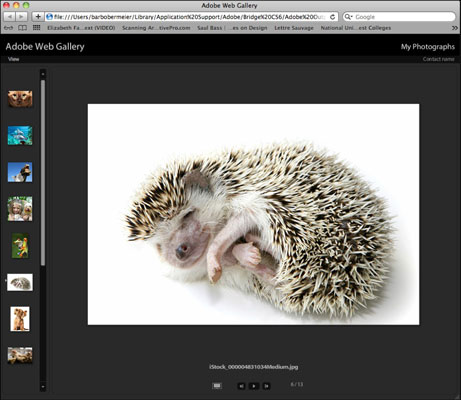
Kredia: ©iStockphoto.com/SAMI photo Image #4831034
Në zonën Site Info, specifikoni faqen tuaj të dëshiruar, titujt e galerisë dhe përshkrimin. Gjithashtu, nëse dëshironi, vendosni të dhënat tuaja të kontaktit dhe adresën e postës elektronike ose të internetit. Nëse dëshironi që të gjithë të dinë se galeria juaj e internetit është e mbrojtur nga e drejta e autorit, tregojuni atyre kështu.
Kini parasysh se vendosja e një lidhjeje e-mail në një faqe interneti fton postë të padëshiruar. Pra, sigurohuni që të keni të plotë filtrin e postës elektronike të padëshiruar të klientit tuaj të postës elektronike nëse planifikoni të përfshini adresën tuaj të postës elektronike.
Specifikoni ngjyrat që dëshironi për tekstin, titujt, menunë, sfondin, kufirin dhe kontrollet në seksionin Paleta e ngjyrave.
Në zonën Paraqitja, specifikoni nëse dëshironi që faqja juaj e internetit të paraqitet si lëvizëse, e rreshtuar majtas, e faqezuar ose një shfaqje rrëshqitëse.
Zgjidhni madhësinë e pamjes paraprake dhe miniaturave.
Në seksionin "Krijoni galerinë", klikoni "Ruaj në disk" ose "Ngarko".
Nëse zgjidhni Ruaj në disk, klikoni Shfleto për të lundruar në vendndodhjen ku dëshironi të ruani skedarët e galerisë së internetit. Pastaj, klikoni Ruaj.
Nëse zgjidhni Ngarko, shkruani adresën e serverit FTP, emrin e përdoruesit, fjalëkalimin dhe emrin e dosjes. Pastaj, klikoni një buton të dytë Ngarkoni. Nëse nuk jeni të sigurt për këtë informacion, kontrolloni me ISP-në tuaj (ofruesi i shërbimit të internetit).
Mësoni se si të aplikoni transparencën në grafikat SVG në Illustrator. Eksploroni se si të nxirrni SVG me sfond transparent dhe të aplikoni efekte transparence.
Pasi të keni importuar imazhet tuaja në Adobe XD, nuk keni shumë kontroll të redaktimit, por mund t'i ndryshoni madhësinë dhe t'i rrotulloni imazhet ashtu si do të bëni çdo formë tjetër. Ju gjithashtu mund të rrumbullakosni me lehtësi qoshet e një imazhi të importuar duke përdorur miniaplikacionet e qosheve. Maskimi i imazheve tuaja Duke përcaktuar një formë të mbyllur […]
Kur keni tekst në projektin tuaj Adobe XD, mund të filloni të ndryshoni vetitë e tekstit. Këto veçori përfshijnë familjen e shkronjave, madhësinë e shkronjave, peshën e shkronjave, shtrirjen, ndarjen e karaktereve (përcaktimi dhe gjurmimi), Hapësira e rreshtave (udhëheqëse), mbushja, kufiri (goditja), hija (hija me rënie) dhe turbullimi i sfondit. Pra, le të shqyrtojmë se si zbatohen ato prona. Rreth lexueshmërisë dhe fontit […]
Ashtu si në Adobe Illustrator, tabelat artistike të Photoshop ofrojnë aftësinë për të ndërtuar faqe ose ekrane të veçanta brenda një dokumenti. Kjo mund të jetë veçanërisht e dobishme nëse po ndërtoni ekrane për një aplikacion celular ose broshurë të vogël. Ju mund të mendoni për një tabelë artistike si një lloj të veçantë grupi shtresash të krijuar duke përdorur panelin Layers. Është […]
Shumë nga mjetet që gjeni në panelin e InDesign Tools përdoren për të vizatuar linja dhe forma në një faqe, kështu që ju keni disa mënyra të ndryshme për të krijuar vizatime interesante për botimet tuaja. Mund të krijoni çdo gjë, nga format bazë deri te vizatimet e ndërlikuara brenda InDesign, në vend që të përdorni një program vizatimi të tillë […]
Mbështjellja e tekstit në Adobe Illustrator CC nuk është e njëjtë me mbështjelljen e një dhurate - është më e lehtë! Një mbështjellje teksti detyron tekstin të mbështillet rreth një grafike, siç tregohet në këtë figurë. Kjo veçori mund të shtojë pak kreativitet në çdo pjesë. Grafika po e detyron tekstin të mbështillet rreth tij. Së pari, krijoni […]
Kur dizajnoni në Adobe Illustrator CC, shpesh ju nevojitet një formë që të jetë një madhësi e saktë (për shembull, 2 x 3 inç). Pasi të krijoni një formë, mënyra më e mirë për të ndryshuar madhësinë e saj në matje të sakta është të përdorni panelin Transform, të paraqitur në këtë figurë. Zgjidhni objektin dhe më pas zgjidhni Dritarja → Transformo në […]
Ju mund të përdorni InDesign për të krijuar dhe modifikuar grafikë të kodit QR. Kodet QR janë një formë barkodi që mund të ruajë informacione të tilla si fjalë, numra, URL ose forma të tjera të dhënash. Përdoruesi skanon kodin QR duke përdorur kamerën dhe softuerin e saj në një pajisje, siç është një smartphone, dhe softueri përdor […]
Mund të ketë një moment kur ju duhet një foto e re për t'u dukur e vjetër. Photoshop CS6 ju ka mbuluar. Fotografia bardh e zi është një fenomen më i ri nga sa mund të mendoni. Daguerreotipet dhe fotografitë e tjera të hershme shpesh kishin një ton kafe ose kaltërosh. Ju mund të krijoni kryeveprat tuaja me tone sepie. Fotografitë e tonifikuara mund të krijojnë […]
Duke përdorur veçorinë Live Paint në Adobe Creative Suite 5 (Adobe CS5) Illustrator, mund të krijoni imazhin që dëshironi dhe të plotësoni rajonet me ngjyra. Kova Live Paint zbulon automatikisht rajonet e përbëra nga shtigje të pavarura kryqëzuese dhe i mbush ato në përputhje me rrethanat. Bojë brenda një rajoni të caktuar mbetet e gjallë dhe rrjedh automatikisht nëse ka […]







